上次看到博客介紹 Visual Studio 2017 RC,看到其中一個改進是啟動很快,這是一大進步,也是低配電腦的程式員的期望。不過還沒體驗,是驢是騾子拉出來看看,這不就開始下載。 1、打開官網:https://www.visualstudio.com/vs/visual-studio-2017 ...
上次看到博客介紹 Visual Studio 2017 RC,看到其中一個改進是啟動很快,這是一大進步,也是低配電腦的程式員的期望。不過還沒體驗,是驢是騾子拉出來看看,這不就開始下載。
1、打開官網:https://www.visualstudio.com/vs/visual-studio-2017-rc/
2、選擇"Free Download" 按鈕 進入下載地欄目。
3、選擇要下載的版本 如下圖
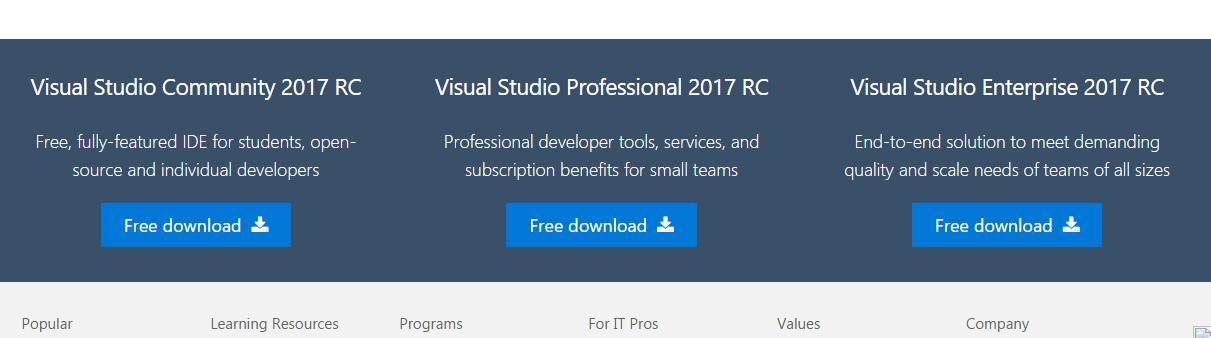
我選擇了
Visual Studio Professional 2017 RC
4、開始安裝:下載文件大小大概有1041KB,打開文件開始安裝,安裝是線上安裝
跟上一個版本最明顯的區別是要選擇安裝的模塊,例如asp.NET 等等
安裝界面如下:
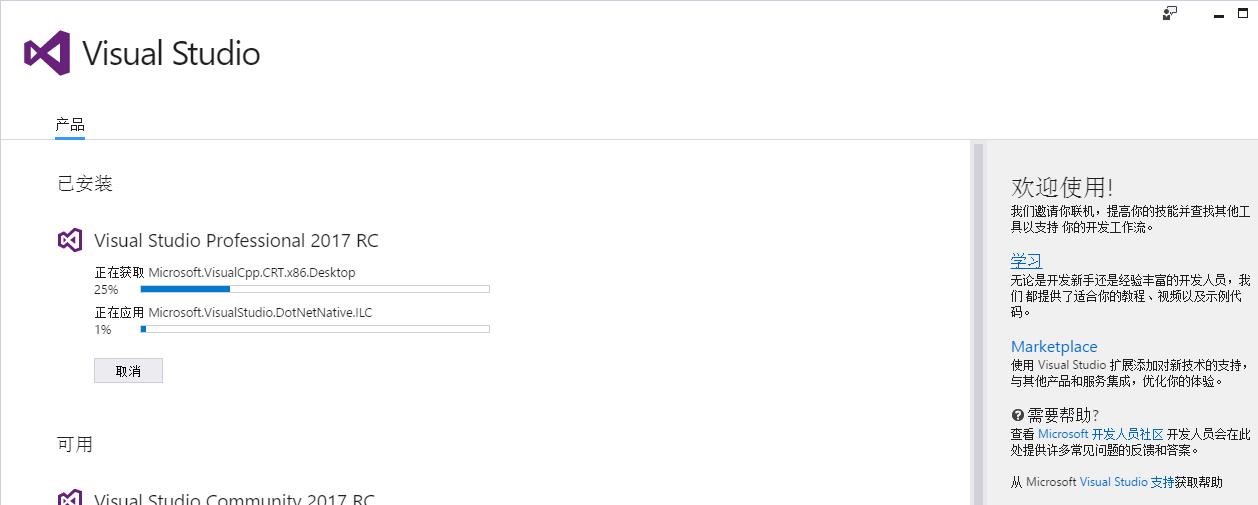
等待安裝完成吧!
5、完成安裝。第二天一早醒來,安裝完成。
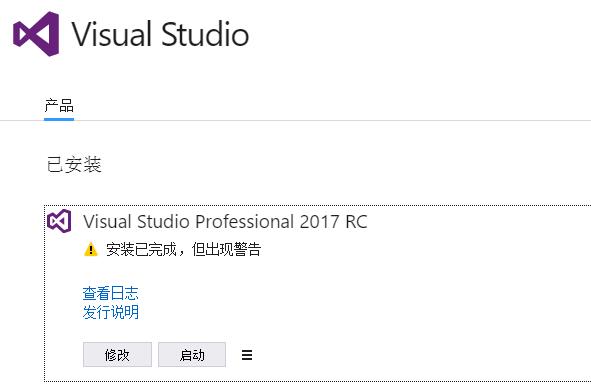
實驗一下啟動速度,第一次啟動稍慢,下麵選擇“以後再說”
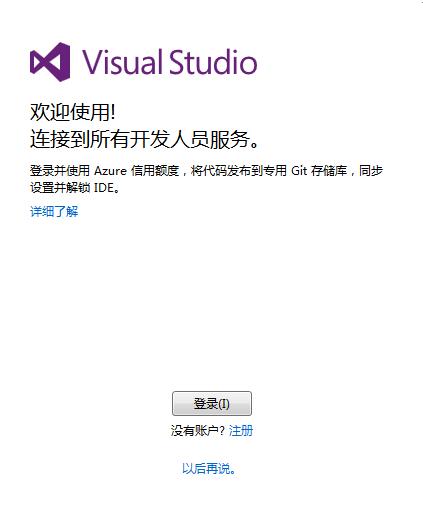
跟vs2015一樣,首先選擇主題顏色,這裡選擇預設藍色
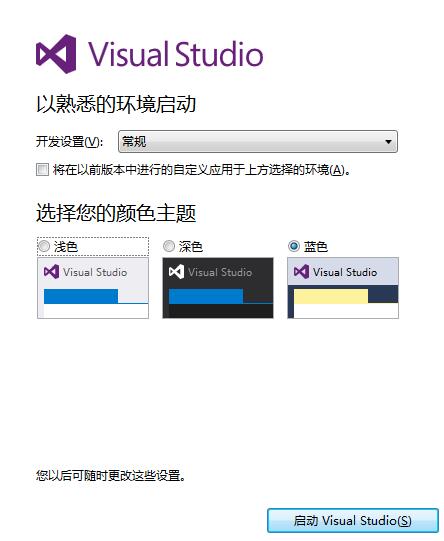
選擇“啟動“後有點慢
6、發現問題。經過一夜安裝,發現新建項目的時候沒有.netcore 項目,安裝時候明明選擇了.netcore,奇怪。
安裝時候的選擇界面,重新試了也不管用
發現有個“單個組件”,點擊後如下:
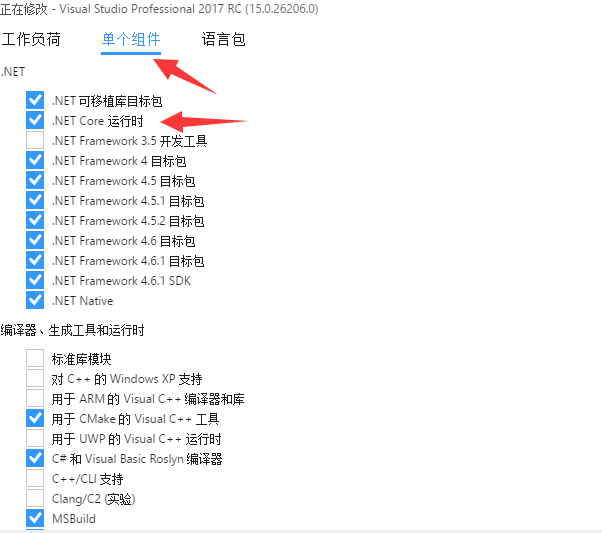
原來沒有選擇.net Core運行時,安裝時預設不選擇這項。打開vs2017後,新建項目時有.net Core項目了。
至此 Visual Studio 2017 RC安裝完成,啟動界面跟vs2015差不多,風格也是有三種,後續再聊聊項目的新特性。
從安裝來看Visual Studio 2017 RC的改進
1、選擇組件發生變化,不再跟以前一樣可以預設安裝,這樣避免了全部安裝後性能問題,這也是vs2017RC啟動快的原因之一吧。
2、安裝界面的變化,安裝界面中列出了其它兩個版本和當前正在安裝的版本,版面沒有vs2015那麼單調了。
從安裝來看Visual Studio 2017 RC註意事項
1、安裝慢的通病依然存在,建議選擇空閑時間安裝,別耽誤工作。
2、安裝時選擇了“工作負荷”中的.NET Core ,但是.NET Core 並不能用,需要選擇"單個組件中的".NET Core 運行時,也許正式版會改進這個問題。
總的來說Visual Studio 2017 RC還是不錯的,期待正式版的到來。
新手:請多多指教




